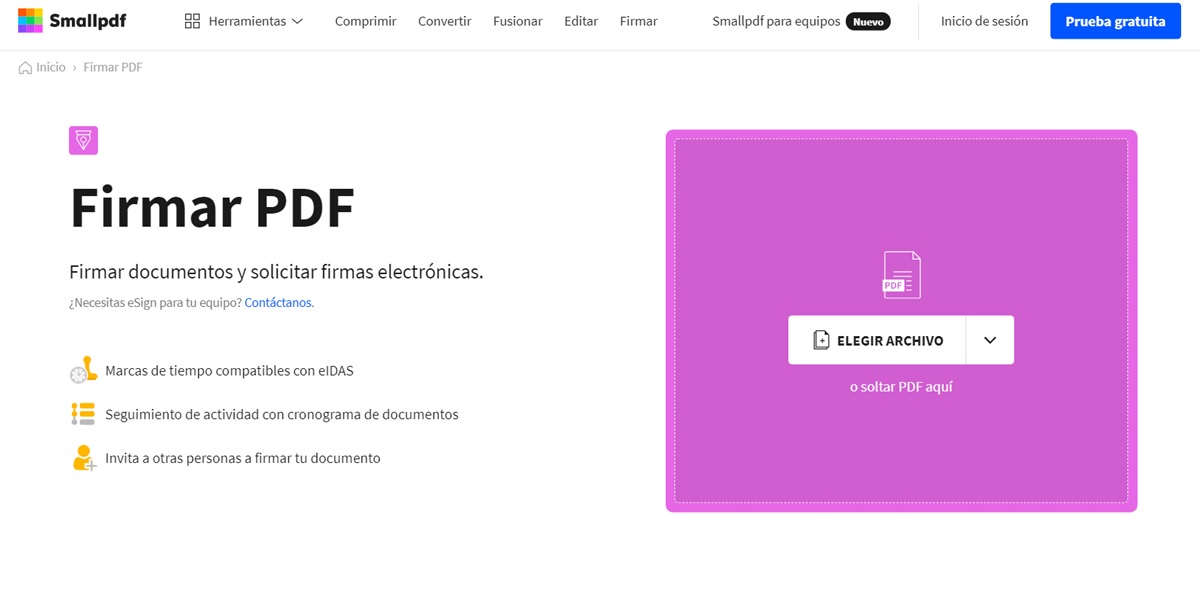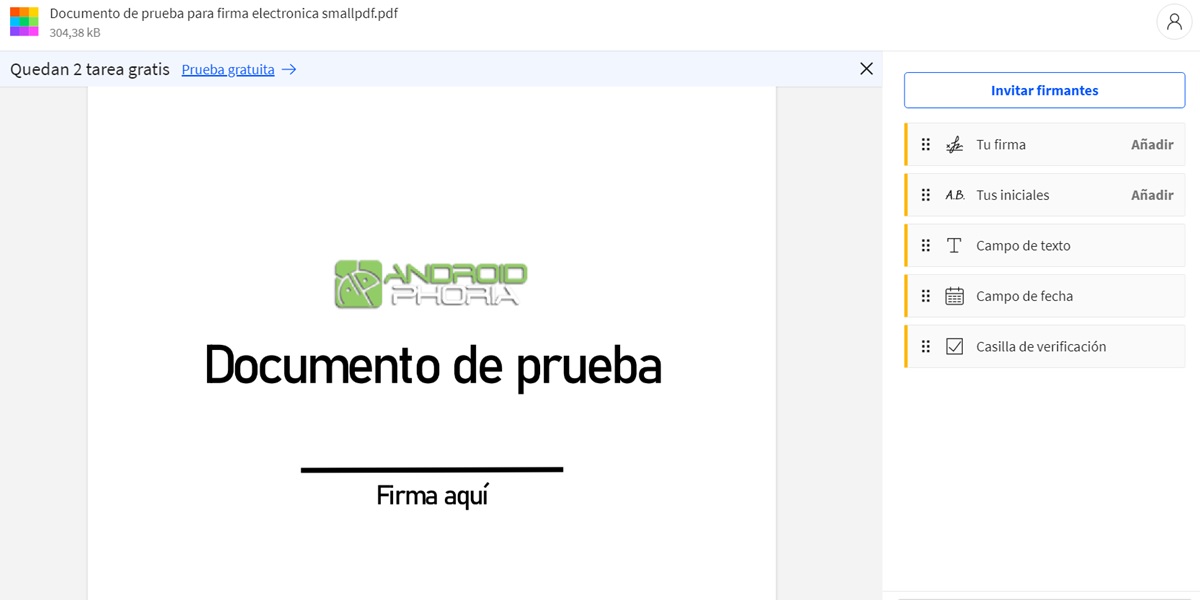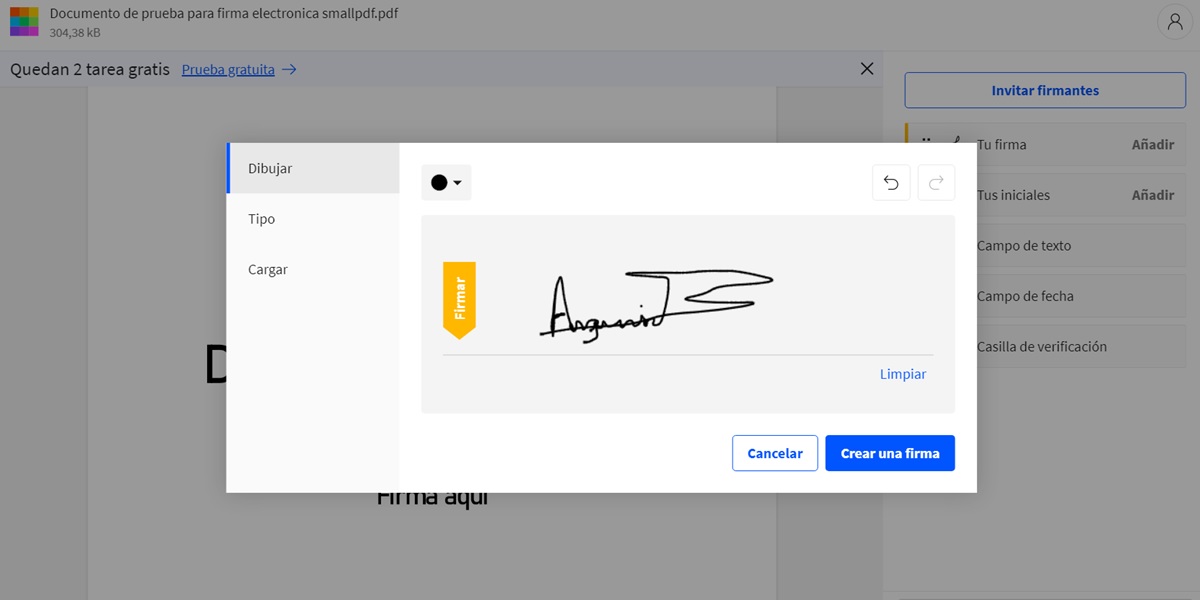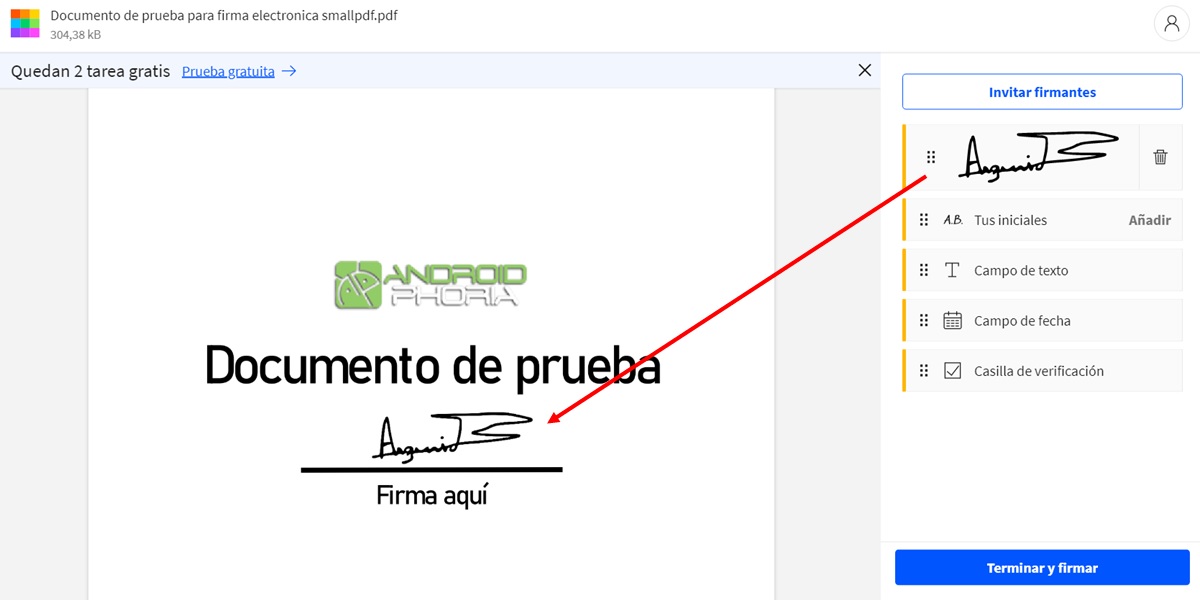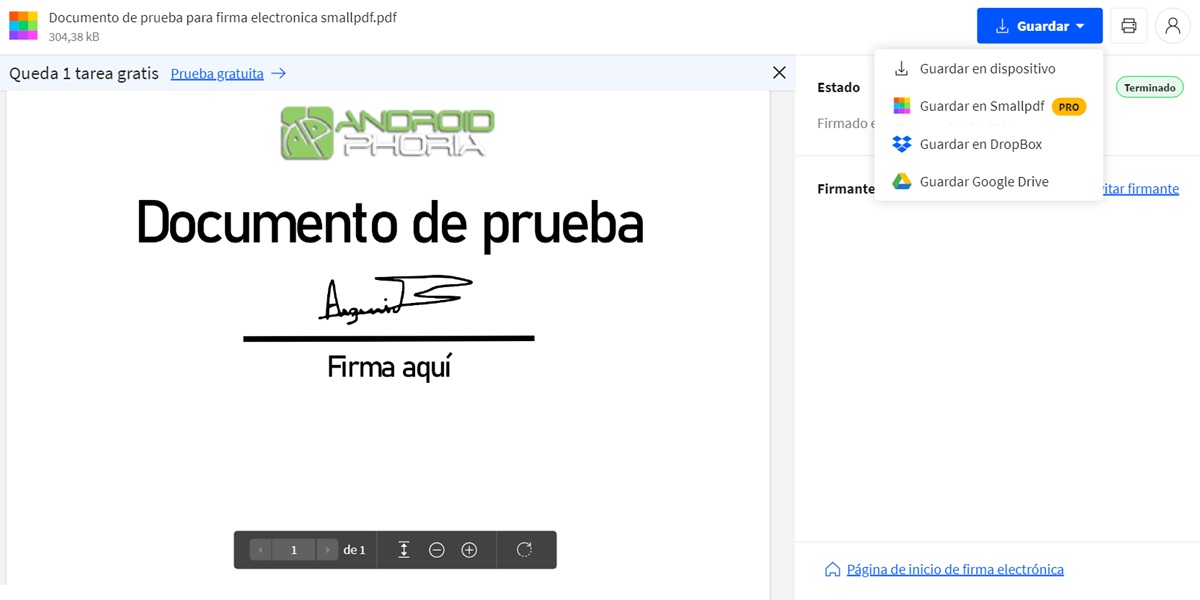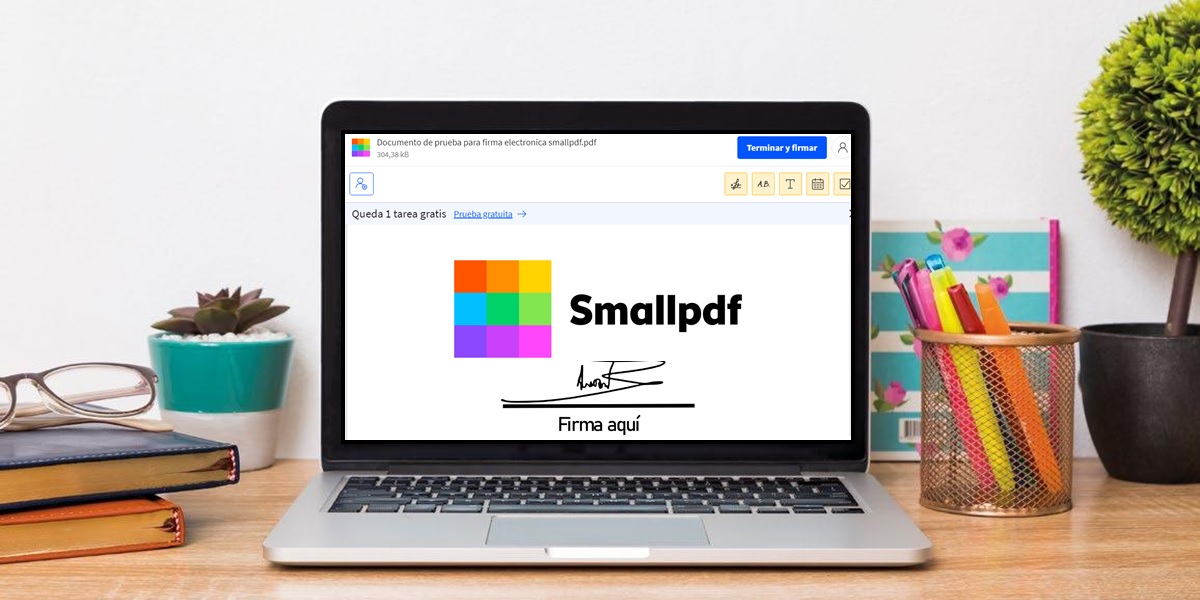
En la época digital en la que vivimos, ya no hace falta malgastar papel, tinta y tiempo para realizar un trámite. Ahora, todo es más sencillo y eficiente. En pocos segundos, puedes descargar un documento, aceptarlo y enviarlo por Internet a cualquier empresa.
Si es un documento legal de un contrato, a veces es necesario firmarlo de puño y letra. Ahí es cuando muchas personas piensan que deben imprimir el documento para poder firmarlo. ¡Error!
Por si no lo sabes, existen firmas electrónicas que básicamente son las mismas firmas de siempre, pero llevadas al ámbito digital y cumpliendo ciertos estándares. Así que, si tienes que firmar un documento PDF, debes crear tu firma electrónica. ¿No sabes cómo? No te preocupes, enseguida te enseñamos a hacerlo con Smallpdf, una plataforma para editar y gestionar archivos PDF que usan más de 1000 millones de usuarios. Acompáñanos…
Todo lo que necesitas para firmar tus PDF y editarlos es Smallpdf
Smallpdf es una plataforma online que nació en 2013 como una herramienta única para comprimir archivos PDF. Durante todo este tiempo, no ha parado de actualizarse y ahora ya cuenta con más de 20 herramientas para que puedas gestionar tus PDF de forma fácil y rápida. Estas herramientas las puedes usar desde su página web o desde sus aplicaciones oficiales para móviles y PC. ¡Son gratuitas!
Cómo firmar un documento PDF con la herramienta eSign de Smallpdf
Una de las mejores herramientas de Smallpdf es eSign, que te permite firmar documentos digitalmente. Es útil tanto para particulares (para firmar contratos de Internet, telefonía, permisos escolares, etc.) como para empresas que necesiten firmar electrónicamente contratos o procesos internos. Y es que las firmas de esta herramienta cumplen con los estándares ISO 27001 y los estándares legales de eIDAS para firmas electrónicas simples (SES), por lo que son seguras y aceptadas a nivel mundial.
Si quieres firmar un PDF con eSign de Smallpdf, usa este botón:
Una vez que estés en la página de la herramienta, sigue estos pasos para firmar tu documento:
- Pulsa el botón Elegir archivo y selecciona el PDF que quieres firmar.
- Presiona en Tu firma.
- Ahora, dibuja tu firma con el touchpad o ratón de tu PC. Cuando termines, pulsa en Crear una firma.
- En la opción Tipo, puedes cambiar el estilo de trazado de las letras dependiendo de cuál se ajuste más a tu forma de escribir.
- Si tienes tu firma en una foto, puedes subirla desde la opción Cargar.
- Por último, arrastra tu firma al documento. Tras colocarla, puedes seleccionarla para cambiar su tamaño o color entre negro, azul y rojo.
- ¿Ya estás listo? Entonces toca en Terminar y firmar.
- Ya para finalizar, pulsa el botón de Guardar. Si quieres guardarlo en tu PC, elige la opción Guardar en el dispositivo. Si no, puedes guardarlo en la nube con tu cuenta de Google Drive, Dropbox o Smallpdf.
¡Eso es todo! Como verás, es realmente muy sencillo firmar documentos con eSign. Otra cosa que nos gusta de esta herramienta es la posibilidad que ofrece de invitar a otras personas a firmar un documento en Smallpdf. ¡Muy útil para empresas o para una recolección de firmas! Así que pruébala. Puedes hacerlo gratis y sin iniciar sesión.
Todas las herramientas de Smallpdf
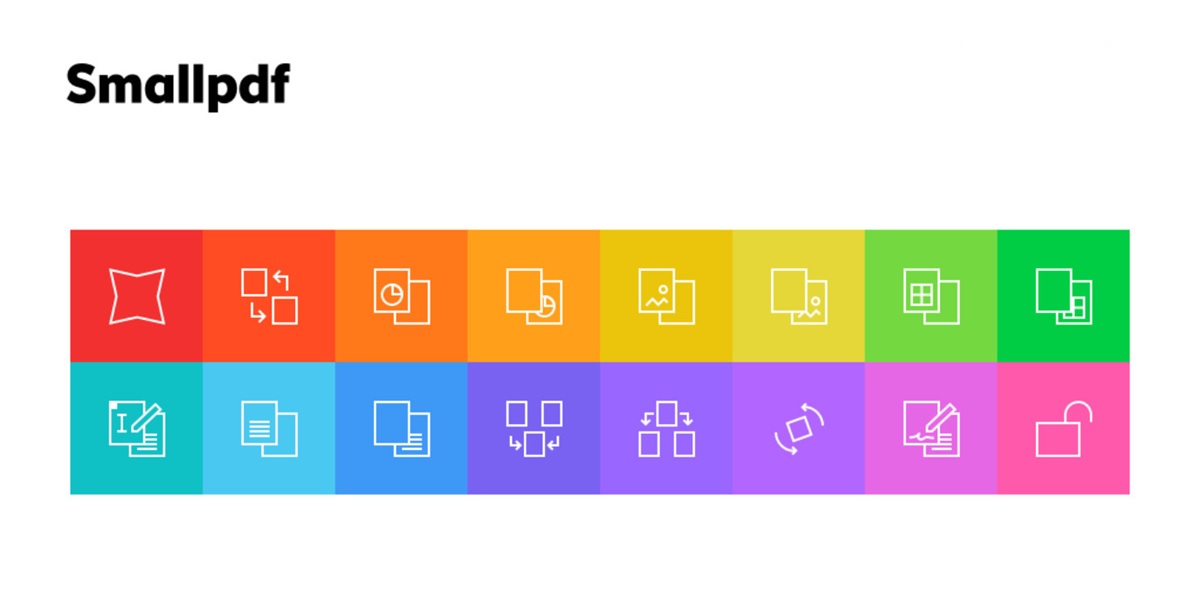
Smallpdf tiene actualmente un total de 20 herramientas que te permiten editar documentos PDF a tu gusto de la manera más sencilla posible. Sin mencionar a eSign (de la que hablamos antes), esto es lo que puedes hacer con cada una de estas herramientas:
- Comprimir PDF: reduce el tamaño de tu documento para que ocupe menos espacio sin perder calidad.
- Conversor de PDF: te permite convertir archivos de Word, Excel o PowerPoint a PDF (o al revés).
- PPT a PDF: te deja convertir una presentación de PowerPoint a PDF.
- PDF a PPT: convierte documentos PDF a presentaciones de PowerPoint que puedes editar.
- PDF a JPG: te permite convertir cada página de tu PDF a imágenes JPG, PNG, BMP, GIF o TIFF. También puedes solo extraer las imágenes de tu documento.
- JPG a PDF: te deja crear un PDF a partir de imágenes (JPG, PNG, BMP, GIF o TIFF).
- Excel a PDF: para transformar hojas de cálculo de Excel a documentos PDF.
- PDF a Excel: convierte tu PDF en una hoja de cálculo de Excel completamente editable.
- Editar PDF: te permite añadir texto, imágenes o iconos a cualquier PDF. Además, te deja agregar anotaciones a mano y mover algunos elementos.
- Lector PDF: para visualizar archivos PDF desde la aplicación o página web de Smallpdf. También te permite imprimirlos y compartirlos.
- Páginas con número: con esta herramienta puedes insertar números de página en cualquier PDF.
- Eliminar páginas PDF: si necesitas eliminar una o varias páginas de un PDF, con esta herramienta puedes hacerlo.
- Girar PDF: para rotar las páginas de tu documento PDF.
- Word a PDF: sirve para convertir un documento de Word a PDF.
- PDF a Word: te permite transformar un PDF a un documento de Word que puedes editar.
- Unir PDF: para unir varios documentos PDF en uno solo.
- Dividir PDF: te deja extraer las páginas de un PDF, ya sea para eliminar algunas o para guardarlas por separado.
- Desbloquear PDF: si no puedes abrir o copiar texto de un PDF, es porque está bloqueado. Con esta herramienta podrás desbloquearlo (eliminando la contraseña, encriptación o permiso) para tener acceso total a su contenido.
- Proteger PDF: te permite añadir una contraseña a tu PDF y codificarlo para que solo puedan verlo o editarlo las personas que tú quieras.
Lo mejor de estas herramientas es que son superfáciles de utilizar. Con solo hacer un par de clics, podrás hacer ediciones complejas de tus PDF sin mucho esfuerzo. Puedes probar cualquiera de estas herramientas gratis usando este botón:
Por cierto, es importante que sepas que Smallpdf te deja usar todas sus herramientas sin coste alguno y sin iniciar sesión, pero solo para realizar 2 tareas al día (se cuenta como una tarea cada vez que utilizas una herramienta). Si quieres usar las herramientas de forma ilimitada, debes suscribirte a uno de sus planes que incluyen otras ventajas. Así que ten eso en cuenta.